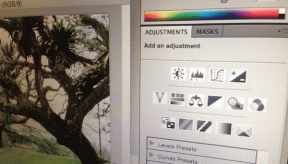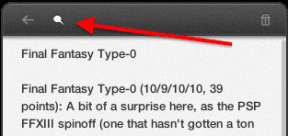7 Perbaikan Mudah untuk Masalah Driver Pengontrol Enkripsi/Dekripsi PCI – TechCult
Bermacam Macam / / June 05, 2023
Driver PCI Encryption/Decryption Controller menjaga keamanan data Anda dengan demikian, mencegah peretas untuk mengakses atau mencurinya. Namun, jika driver ini berhenti bekerja karena kesalahan, keamanan sistem Anda mungkin rentan terhadap pelanggaran. Untungnya, ada cara untuk memperbaiki masalah driver ini. Panduan hari ini akan mengeksplorasi solusi efektif untuk masalah ini termasuk mencopot pemasangan pengontrol dekripsi enkripsi PCI, jika memungkinkan.

Daftar isi
Cara Memperbaiki Masalah Driver Pengontrol Enkripsi/Dekripsi PCI
Pada motherboard komputer, terdapat komponen perangkat keras yang disebut PCI Encryption/Decryption Controller. Ini menurunkan kemungkinan intersepsi dan pencurian data. Namun, jika driver ini rusak, maka keamanan PC Anda akan rentan.
Jawaban cepat
Coba perbarui driver pengontrol Enkripsi/Dekripsi PCI seperti yang ditunjukkan pada langkah-langkah di bawah ini:
1. Buka Pengaturan perangkat.
2. Klik dua kali Perangkat lain dan pilih Pengontrol Enkripsi/Dekripsi PCI.
3. Klik kanan pada driver dan pilih Perbarui perangkat pilihan.
Apa penyebab Masalah Driver Pengontrol Enkripsi/Dekripsi PCI?
Penyebab masalah driver PCI Encryption/Decryption Controller dapat bervariasi, tetapi berikut adalah beberapa alasan umum mengapa masalah ini dapat terjadi:
- Driver Kedaluwarsa: Driver yang kedaluwarsa dapat menjadi penyebab umum kesulitan driver PCI Encryption/Decryption Controller. Ini agar kesalahan dan masalah, seperti masalah dengan pengandar Pengontrol Enkripsi/Dekripsi, dapat muncul saat pembaruan sistem operasi terbaru tidak kompatibel dengan pengandar yang kedaluwarsa.
- Infeksi Malware: Driver Pengontrol Enkripsi/Dekripsi PCI rentan terhadap serangan malware, yang juga dapat memengaruhi file dan driver sistem lainnya.
- Windows kedaluwarsa: Sistem operasi Windows Anda mungkin memberi Anda masalah jika Anda belum memperbaruinya untuk sementara waktu.
- Masalah perangkat keras: Masalah driver juga dapat disebabkan oleh masalah perangkat keras pada mesin Anda. Misalnya, proses enkripsi dan dekripsi dapat terhambat oleh kerusakan kartu jaringan atau motherboard.
Catatan: Penting untuk diingat bahwa mungkin ada penyebab tambahan untuk masalah driver Pengontrol Enkripsi/Dekripsi PCI dan bahwa situasi yang berbeda mungkin memerlukan perbaikan yang berbeda.
Pengontrol Enkripsi/Dekripsi PCI adalah bagian penting dari mengenkripsi dan mendekripsi data di komputer Anda, jadi mengetahui cara memperbaiki Masalah Pengontrol Enkripsi/Dekripsi pada Win 11/10 sangat penting. Sistem Anda dapat menjadi sasaran ancaman keamanan dan potensi pelanggaran data jika driver tidak beroperasi dengan benar. Selain itu, menyelesaikan masalah driver apa pun akan membantu meningkatkan kinerja dan stabilitas keseluruhan sistem Anda.
Metode 1: Jalankan Pemecah Masalah Perangkat Keras dan Perangkat
Pemecah Masalah Perangkat Keras dan Perangkat dapat membantu menyelesaikan masalah dengan cara memperbaiki Masalah Pengontrol Enkripsi/Dekripsi pada Win 11/10. Dengan utilitas bawaan di Windows, pemecah masalah dapat memeriksa komputer Anda untuk masalah perangkat keras dan melakukan upaya perbaikan otomatis. Ikuti panduan kami untuk jalankan pemecah masalah perangkat keras dan perangkat untuk memperbaiki masalah.

Catatan: Meskipun tidak semua masalah dengan pengontrol enkripsi/dekripsi dapat diselesaikan oleh Pemecah Masalah Perangkat Keras dan Perangkat, ini adalah tempat yang sangat baik untuk memulai ketika menangani masalah tersebut.
Metode 2: Perbarui Driver Perangkat
Memperbarui driver secara manual adalah salah satu opsi jika Anda mengalami Masalah Driver Pengontrol Enkripsi/Dekripsi PCI. Langkah pertama adalah menentukan dengan tepat perangkat yang bermasalah dengan mencari tanda seru di sebelahnya di pengelola perangkat. Ingatlah bahwa mengganti driver terkadang dapat menimbulkan masalah jika tidak dilakukan dengan benar atau jika mencoba menginstal driver yang tidak sesuai. Jadi, untuk instruksi yang benar, ikuti panduan kami Perbarui driver perangkat pada Windows 10

Baca juga:Cara Mengunduh Driver Monitor PnP Generik
Metode 3: Instal ulang Driver Perangkat
Untuk Windows 11/10, masalah dengan pengontrol enkripsi/dekripsi dapat diperbaiki dengan menginstal ulang driver. Ini karena driver yang usang atau rusak sering kali menjadi akar penyebab banyak masalah. Saat pengandar diinstal ulang, versi terbaru pengandar akan dihapus dan salinan baru akan menggantikannya. Ini dapat membantu menyelesaikan masalah dengan file driver yang hilang atau rusak, yang dapat menyebabkan masalah Pengontrol Enkripsi/Dekripsi. Ikuti panduan kami untuk bantuan tentang cara melakukannya, Cara menghapus dan menginstal ulang driver di windows 10
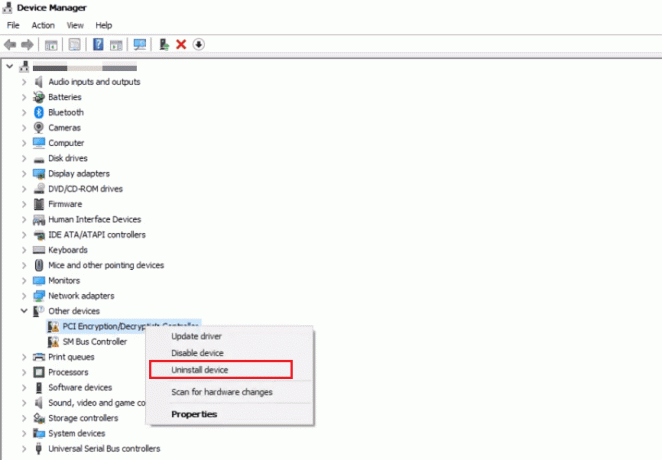
Metode 4: Jalankan Pemindaian Malware
Masalah dengan Driver Pengontrol Enkripsi/Dekripsi PCI sering kali disebabkan oleh driver yang kedaluwarsa atau tidak dapat diandalkan, file sistem yang rusak, atau masalah perangkat keras. Untuk memastikan komputer bebas dari perangkat lunak berbahaya apa pun yang mungkin menyebabkan ketidakstabilan sistem atau mengganggu fungsi perangkat keras standar, sebaiknya jalankan pemindaian malware. Ikuti panduan kami di bagaimana cara menjalankan scan virus di komputer.

Metode 5: Perbarui Windows
Masalah Encryption/Decryption Controller di Windows 11/10 bisa diatasi dengan mengupdate Windows karena banyak masalah tersebut disebabkan oleh file sistem yang kedaluwarsa atau konflik driver, yang dapat diatasi dengan menginstal Windows terbaru update. Berikut panduan kami tentang hal yang sama Cara download dan install update windows 11 Dan Cara download dan install windows 10 update terbaru
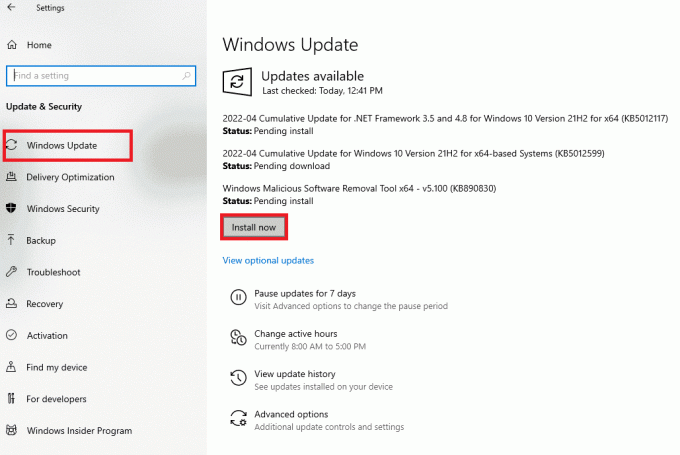
Metode 6: Instal ulang Windows
Apakah masalah disebabkan oleh kerusakan perangkat lunak, file sistem yang rusak atau entri registri, atau driver ketidakcocokan, menginstal ulang Windows mungkin dapat menyelesaikan masalah Pengontrol Enkripsi/Dekripsi pada Windows 11/10. Menginstal ulang sistem operasi memperbaiki potensi masalah yang disebabkan oleh driver yang buruk dengan mengganti semua file sistem dengan salinan bersih yang baru, membersihkan registri, dan mengganti semua sistem file. Anda dapat mengikuti panduan kami untuk pemasangan bersih Cara membersihkan instalasi windows 10.
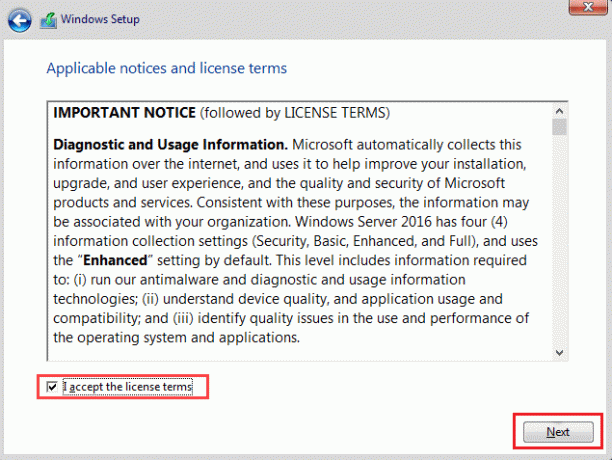
Berikut adalah langkah-langkah untuk mereset sistem operasi Windows 11.
1. Membuka Pengaturan dengan memukul Tombol Windows + I serentak.
2. Klik Sistem.

3. Lalu, klik Pemulihan di sisi kanan.
4. Di bawah Opsi pemulihan bagian, di Setel ulang PC ini pengaturan, klik Atur ulang tombol PC untuk memulai penginstalan ulang Windows 11.

Baca juga:Windows 11 Insider Preview Build 23466 Sekarang Tersedia
Metode 7: Hubungi Dukungan Microsoft
Last but not least, jika tidak ada solusi yang berhasil untuk Anda, hubungi Dukungan Microsoft untuk memperbaiki masalah driver PCI Encryption/Decryption Controller. Prosedur pemecahan masalah lanjutan yang dapat dibantu oleh spesialis dukungan Microsoft termasuk mengonfirmasi kompatibilitas perangkat keras dan perangkat lunak, memeriksa untuk pembaruan atau tambalan, mengatur ulang pengaturan enkripsi, mencari driver yang tidak kompatibel, memeriksa log sistem, dan merekomendasikan keamanan pihak ketiga yang sesuai solusi.
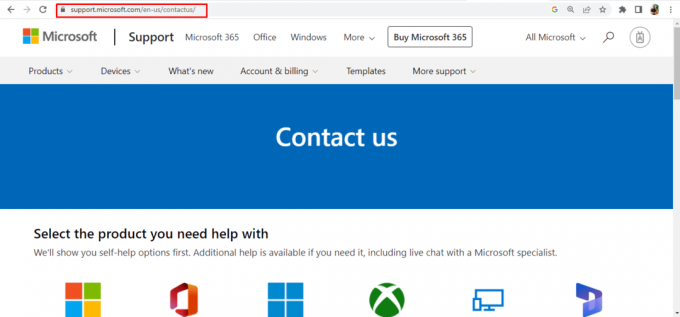
Bisakah Saya Menghapus Pengontrol Dekripsi Enkripsi PCI?
Ya, Anda dapat menghapus pengontrol dekripsi enkripsi PCI. Tetapi sama sekali tidak disarankan untuk menghapus instalan PCI karena diperlukan untuk enkripsi dan dekripsi data di komputer Anda. Sebaiknya perbarui driver atau coba selesaikan masalah individu sebelum menghapusnya sepenuhnya jika Anda mengalami masalah driver. Sangat penting untuk diingat bahwa sistem Anda dapat terkena ancaman keamanan dan pelanggaran data jika Anda memilih untuk menghapus instalan driver.
Catatan: Penting untuk diingat bahwa enkripsi/dekripsi adalah fitur keamanan penting yang membantu melindungi data Anda, oleh karena itu tidak disarankan untuk menonaktifkan atau menghapusnya kecuali Anda memiliki penyebab khusus dan memahami potensinya akibat.
Saat kami sampai di akhir blog, kami harap kami dapat membantu Anda Masalah Driver Pengontrol Enkripsi/Dekripsi PCI. Cobalah metode yang tercantum di atas untuk memperbaiki masalah. Selain itu, kami menjawab pertanyaan Anda tentang Dapatkah saya menghapus pengontrol dekripsi enkripsi PCI atau tidak. Beri tahu kami di komentar di bawah jika Anda memiliki pertanyaan atau saran tambahan.
Elon adalah penulis teknologi di TechCult. Dia telah menulis panduan cara kerja selama sekitar 6 tahun sekarang dan telah membahas banyak topik. Dia suka membahas topik yang terkait dengan Windows, Android, dan trik serta tips terbaru.